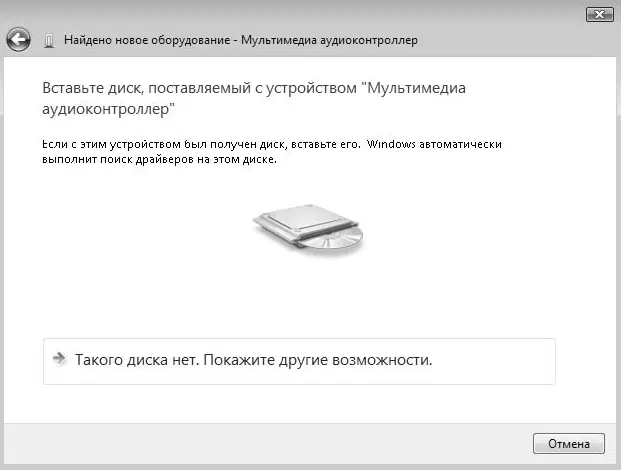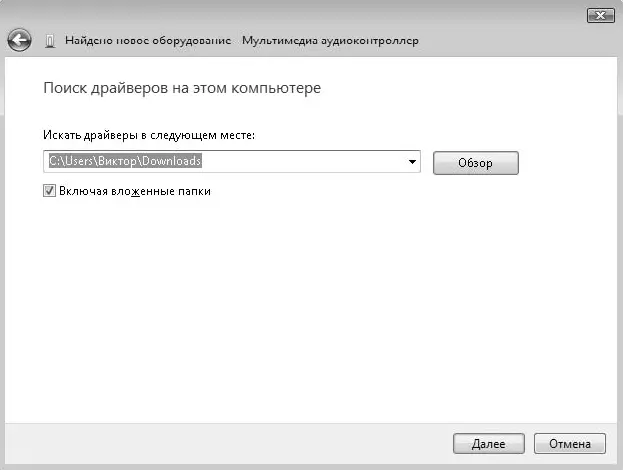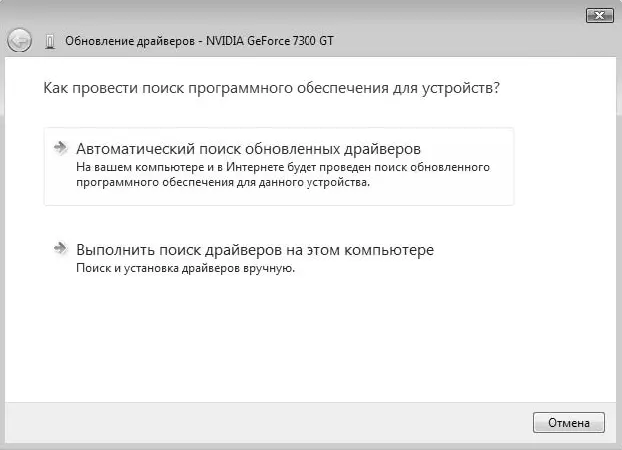СОВЕТ
Многие производители оборудования предлагают драйверы вместе с программами их установки. В таких случаях обычно достаточно вставить компакт-диск с драйвером или запустить программу установки вручную и следовать дальнейшим указаниям.
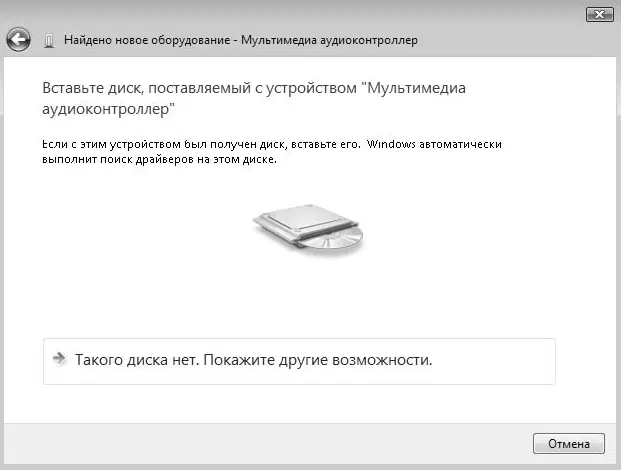
Рис. 8.22.Окно с требованием вставки диска
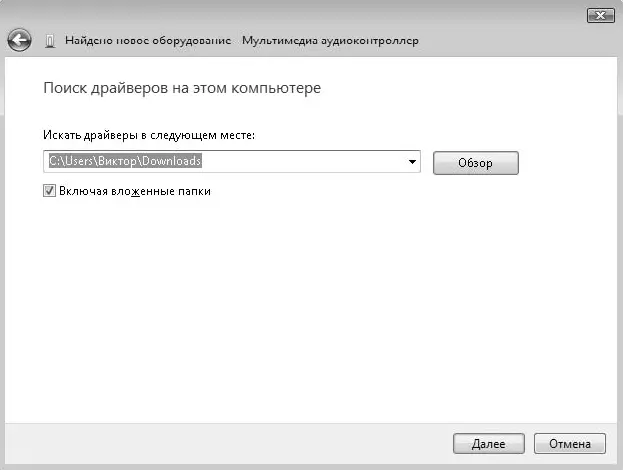
Рис. 8.23.Окно выбора папки, в которой находится драйвер устройства
Установка последних версий драйверов – эффективное средство для повышения стабильности работы компьютера и устранения неполадок. Существуют два основных способа обновления драйверов: использование службы обновления Windows Vista и поиск на сайте производителя оборудования. Воспользоваться средствами системы Vista можно, выполнив следующие действия.
1. Откройте Диспетчер устройств. Для этого щелкните правой кнопкой мыши на значке Компьютер, выберите пункт Свойстваи перейдите по ссылке Диспетчер устройств. Подтвердите действия в окне UAC.
2. Найдите нужное устройство, щелкните на нем правой кнопкой мыши и выполните команду Обновить драйверы.
3. В появившемся окне (рис. 8.24) выберите пункт Автоматический поиск обновленных драйверови дождитесь завершения операции. При отсутствии новых драйверов появится сообщение, что наиболее подходящий драйвер уже установлен в системе. При обнаружении обновленного драйвера он будет загружен и установлен автоматически, для чего может понадобиться определенное время.
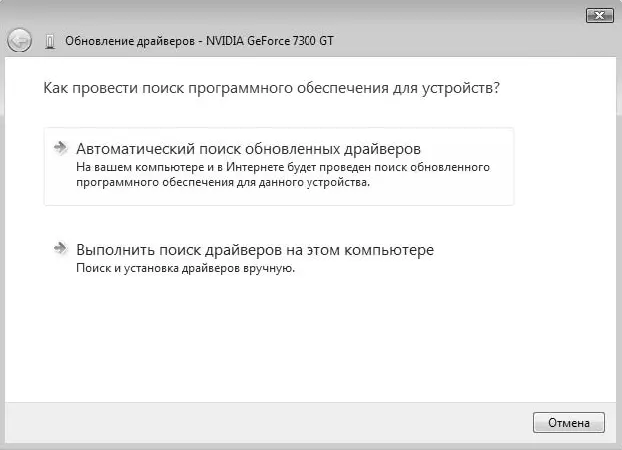
Рис. 8.24.Выбор способа обновления драйвера
Если автоматический поиск драйвера не принес результата, можно поискать его на сайте производителя оборудования, адрес которого можно узнать из прилагаемых к устройству инструкций или поисковых систем. Драйверы, загруженные с сайтов производителей, обычно представляют собой один исполняемый файл, после запуска которого начнется установка драйвера.
Обслуживание жестких дисков
Жесткий диск – это один из главных компонентов компьютера. Для его диагностики и обслуживания в составе Windows Vista имеются следующие утилиты.
□ Проверка диска.Помогает выявить и по возможности устранить возникшие на диске ошибки.
□ Дефрагментация диска.Упорядочивает физическое расположение информации на диске, что позволяет повысить скорость работы с диском и использовать его более рационально.
□ Очистка диска.Служит для освобождения места на диске путем удаления временных файлов и неиспользуемых компонентов.
Проверка диска на наличие ошибок
В результате различных программных и аппаратных сбоев на жестком диске могут возникать ошибки, которые можно разделить на две группы.
□ Логические ошибки, или ошибки размещения файлов. Они устраняются программами проверки диска, однако в большинстве случаев поврежденные файлы восстановить не удается и их приходится удалять.
□ Физические ошибки, или поврежденные секторы. Программа проверки диска определит поврежденные участки, но исправить их не сможет. Эти участки будут отмечены как сбойные и больше не будут использоваться для хранения данных. Жесткий диск с отмеченными поврежденными секторами (bad blocs) можно использовать, но лучше подумать о его замене, поскольку со временем количество повреждений будет увеличиваться, и винчестер может выйти из строя.
Для запуска программы проверки диска выполните следующие действия.
1. Отройте папку Компьютер.
2. Щелкните правой кнопкой мыши на значке необходимого диска и в контекстном меню выберите пункт Свойства.
3. В окне свойств диска перейдите на вкладку Сервис,нажмите кнопку Выполнить проверкуи подтвердите действие в окне UAC.
4. В окне Проверить диск(рис. 8.25) при необходимости установите параметры проверки:
• Автоматически исправлять системные ошибки– если этот флажок не установлен, то после обнаружения каждой ошибки программа будет спрашивать пользователя о необходимости ее исправления;
Читать дальше
Конец ознакомительного отрывка
Купить книгу